このページでは、Ubuntu 18.04および18.10のデスクトップに表示されるアイコンを、「Suru++」を使って統一感のあるものに変える方法を紹介します。
Ubuntu 18.10のアイコン不揃い問題
Ubuntu 18.10のデスクトップテーマ「Yaru」には、「Suru」というアイコンが採用されています。
以下のように、モバイルアプリ風のデザインとなっています。
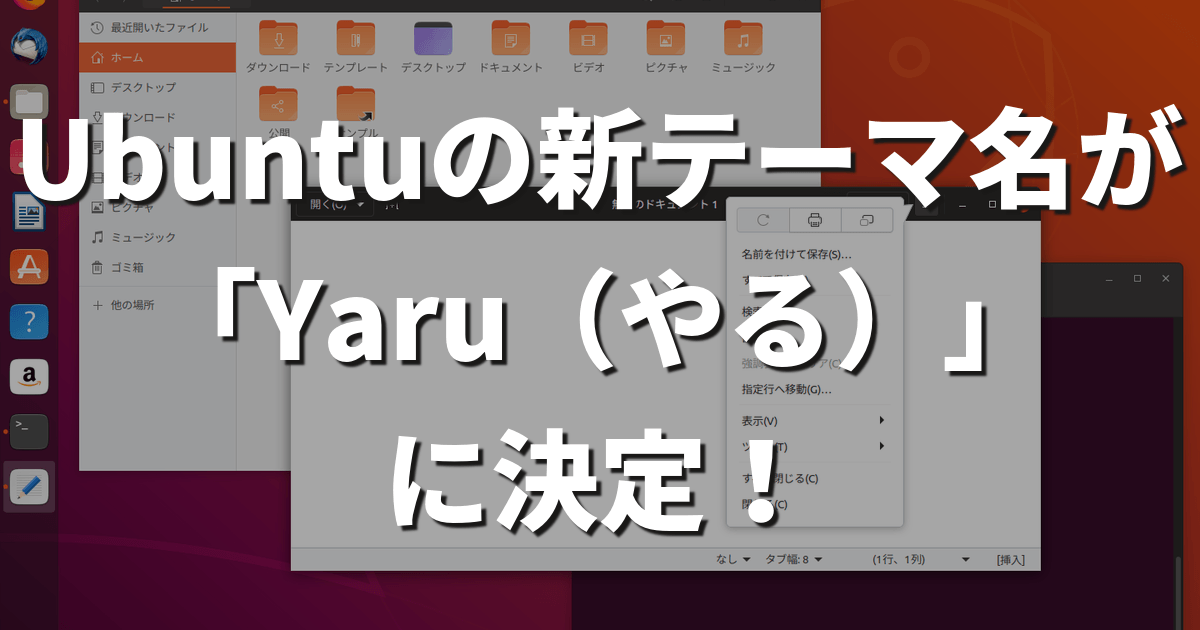
しかし、Ubuntu 18.10のデスクトップにアプリを追加していくと、以下のように「Suru化」されていないアプリアイコンが増えてしまい、なんとも不揃いな感じになってしまいます。
「Suru化」した各アプリのアイコンを含む「Suru++」
そこで、「Suru化」した各アプリのアイコンを含む「Suru++」というアイコンテーマが配布されています。Suru++をインストールすれば、以下のように多くのアプリのアイコンが「Suruデザイン」となり、より統一感のある表示となります。
ただしSnapでインストールしたアプリのアイコンを変化させることはできません(2018年10月時点)。
「Suru++」のインストールと設定
「Suru++」は以下のサイトで配布されています。

ここではUbuntu 16.04.4以降に、GitHubからSuru++を取得してインストールする方法を紹介します。
まず以下のコマンドで「git」パッケージを追加します。
sudo apt install git次に、以下のコマンドで「~/.local/share/icons/Suru++/」以下にクローン(ダウンロード)します。
git clone https://github.com/Magog64/suru-plus.git ~/.local/share/icons/Suru++/そして、以下のコマンドでアイコンテーマを「Suru++」に切り替えます。
gsettings set org.gnome.desktop.interface icon-theme "Suru++"これで、各アイコンが「Suru化」されます。
なお、新たにSuru化されたアイコンや、修正されたアイコンをダウンロードするには、以下のコマンドを実行します。
git -C ~/.local/share/icons/Suru++/ pull「Mozcの設定」のアイコンを変更するには
Suru++をインストールしただけでは、アプリビューなどに表示される「Mozcの設定」アイコンがSuru化されません。
これは、「/usr/share/applications/setup-mozc.desktop」に、アイコンファイルがフルパスで指定されているためです。
そこで、以下のコマンドで「~/.local/share/applications/」にコピーし、エディタで開いて修正しましょう。以下の例では「Gedit」で開いています。
mkdir -p ~/.local/share/applications/
cp /usr/share/applications/setup-mozc.desktop ~/.local/share/applications/
gedit ~/.local/share/applications/setup-mozc.desktopエディタで開くと、以下の内容となっているはずです(Ubuntuのバージョンにより若干の違いはあるかもしれません)。
[Desktop Entry]
Name=Mozc Setup
Name[ja]=Mozc の設定
Comment=Set up Mozc engine
Comment[ja]=Mozc エンジンを設定します
Exec=/usr/lib/mozc/mozc_tool --mode=config_dialog
Icon=/usr/share/icons/mozc/ime_product_icon_opensource-32.png
Type=Application
StartupNotify=true
Categories=Settings;
X-Desktop-File-Install-Version=0.23「Icon=/usr/share/icons/mozc/ime_product_icon_opensource-32.png」のパスと拡張子を削除し、以下のように変更して保存してください。
[Desktop Entry]
Name=Mozc Setup
Name[ja]=Mozc の設定
Comment=Set up Mozc engine
Comment[ja]=Mozc エンジンを設定します
Exec=/usr/lib/mozc/mozc_tool --mode=config_dialog
Icon=ime_product_icon_opensource-32
Type=Application
StartupNotify=true
Categories=Settings;
X-Desktop-File-Install-Version=0.23これで、以下の画像のように「Suru化」された「~/.local/share/icons/Suru++/apps/scalable/ime_product_icon_opensource-32.svg」が使われるようになります。
Ubuntu 18.04 LTSの「Suru化」も可能
ここまでのUbuntu 18.10にSuru++をインストールした画像を紹介してきましたが、同じ手順でUbuntu 18.04 LTSのアイコンをSuru++に変更することもできます。
Ubuntu以外のディストリビューションに対応した「Suru++ 20」
「Suru++」はUbuntuをターゲットとしたアイコンテーマですが、これをベースとして他のディストリビューションにも対応した「Suru++ 20」というアイコンテーマも開発されています。
20のディストリビューションに対応しているため、「Suru++ 20」という名前が付けられています。
Ubuntuに「Suru++ 20」をインストールして切り替えることもできます。ただし、オリジナルのデザインにさまざまな変更が加えられており、デフォルトのSuruアイコンの一部が別デザインのものに変化します。以下は、Ubuntu 18.10のアイコンをSuru++ 20に置き換えた例です。
このように、一部のアプリ、フォルダ、各種ファイルのアイコンがデフォルトのSuruアイコンから変化します。
以下はUbuntuへSuru++ 20をインストールする手順の例です。ディストリビューションによっては、別の手順となることもあります。詳しくは、Suru++ 20のサイトを参照してください。
sudo apt install git
git clone https://github.com/gusbemacbe/suru-plus.git ~/.local/share/icons/Suru++20
gsettings set org.gnome.desktop.interface icon-theme "Suru++20"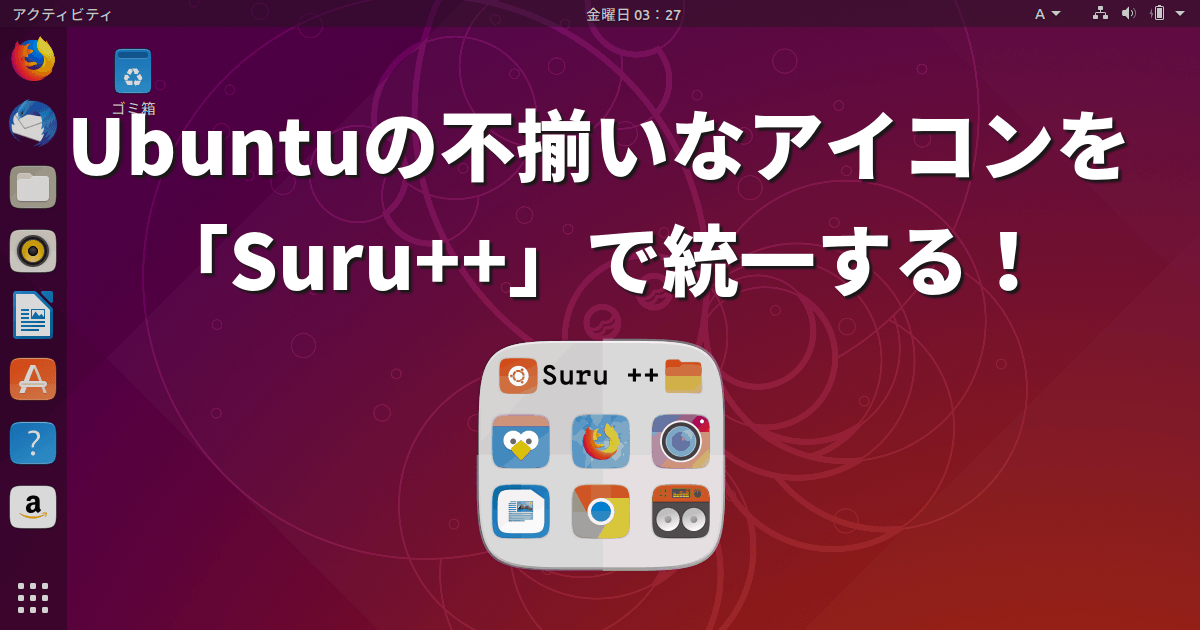

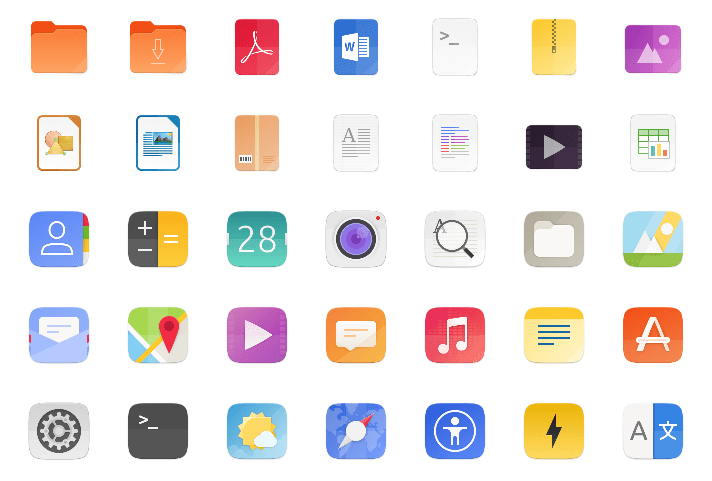
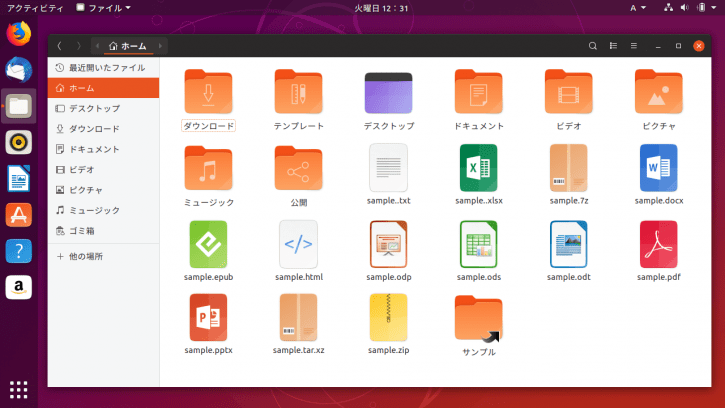
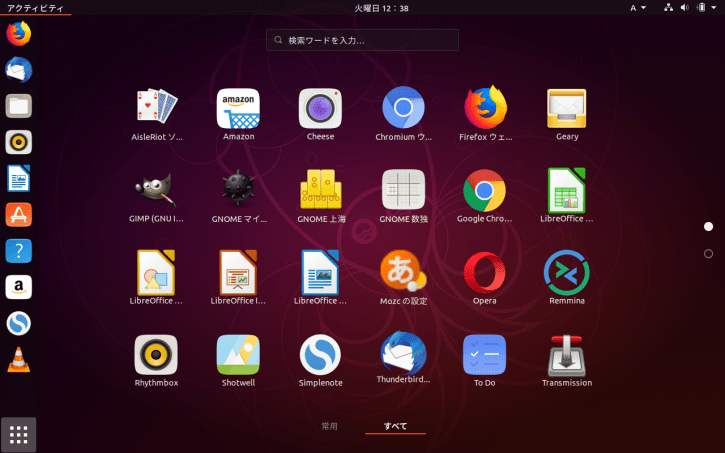
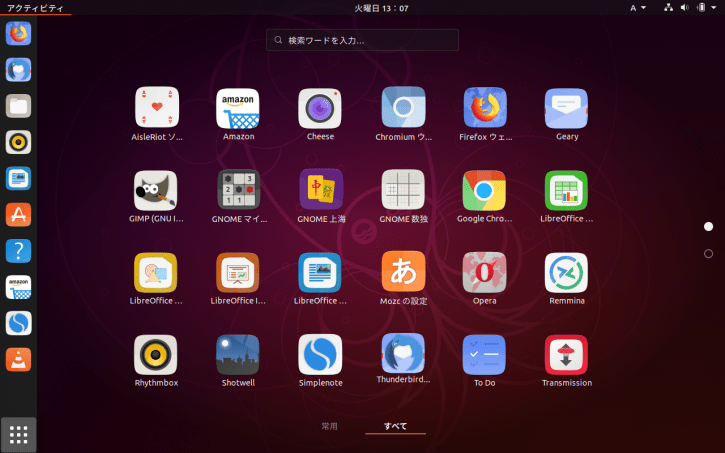
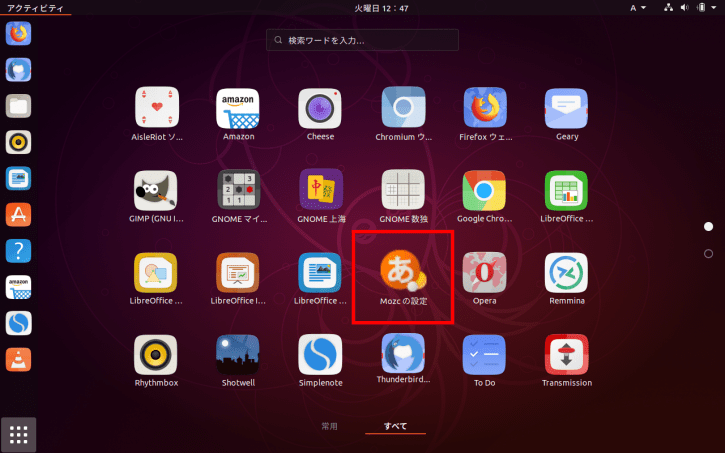
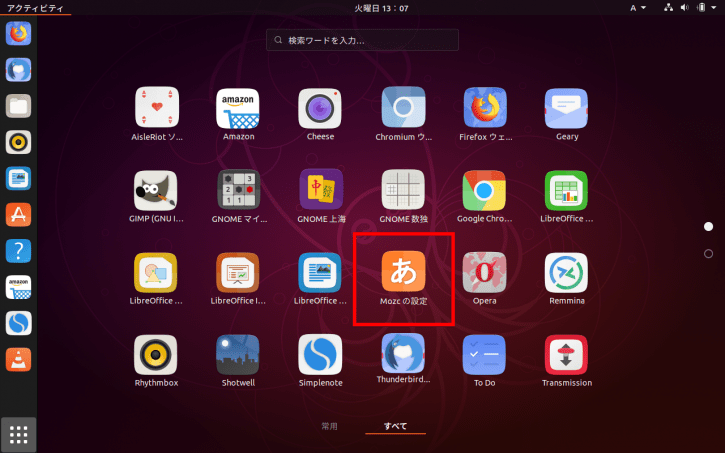
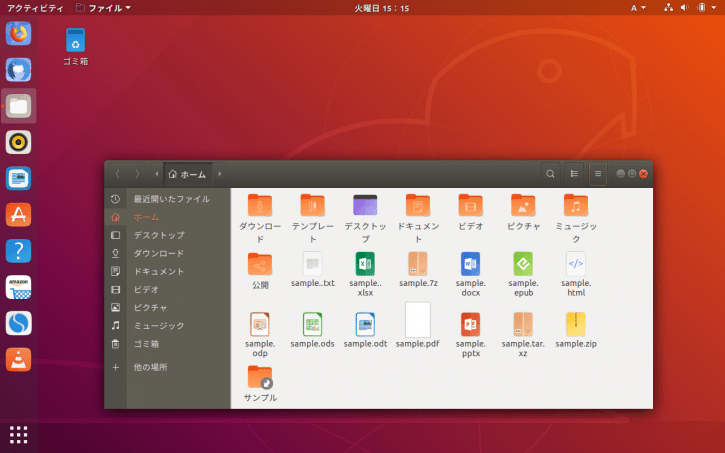
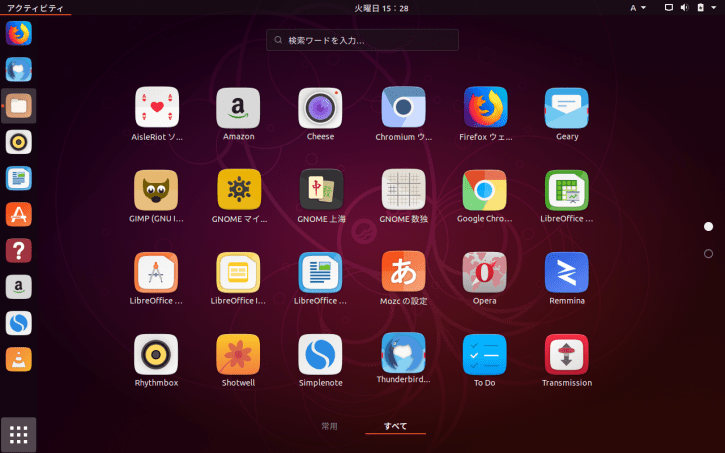
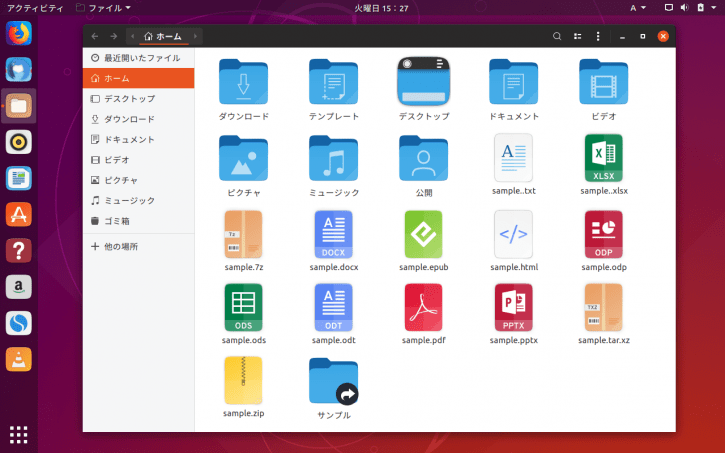
コメント